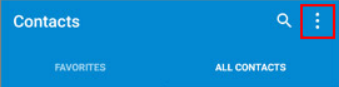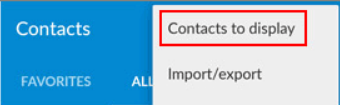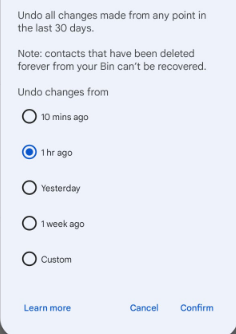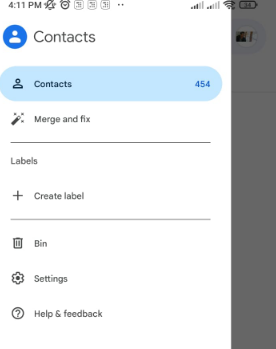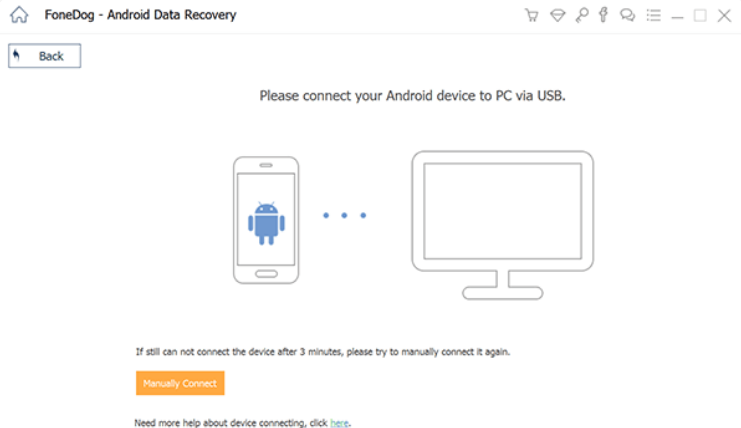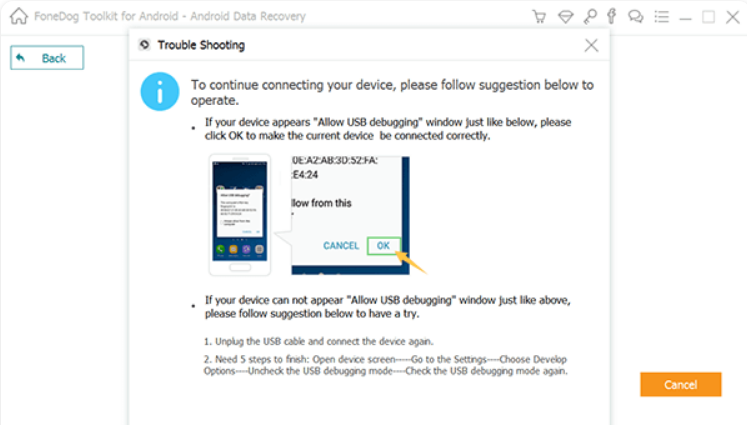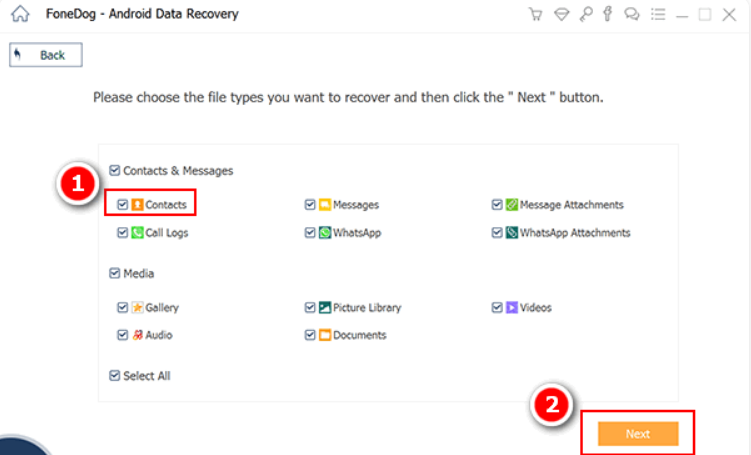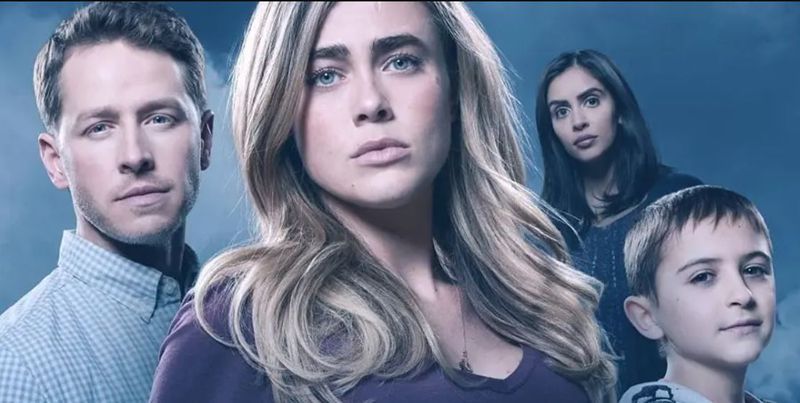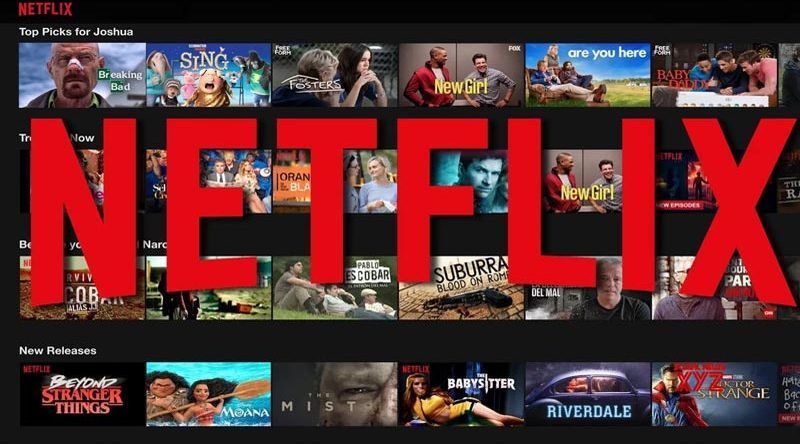Υπήρξε μια εποχή που οι άνθρωποι έπρεπε να γράψουν τις σημαντικές επαφές τους σε ένα ημερολόγιο. Ακόμη και στις μέρες μας, μερικοί άνθρωποι προτιμούν να γράφουν ονόματα επαφών και αριθμούς σε ένα ημερολόγιο. Τα smartphone έχουν κάνει αυτή τη διαδικασία ξεπερασμένη. Μπορείτε εύκολα να αποθηκεύσετε αριθμούς σε smartphone μέσα σε δευτερόλεπτα.

Φανταστείτε, ξυπνάτε μια μέρα και όλες οι επαφές σας έχουν διαγραφεί. Ή κατά λάθος διαγράψατε μια σημαντική επαφή. Ποιες είναι οι επιλογές σας τότε; Μην ανησυχείτε, είμαστε εδώ για εσάς. Σε αυτό το άρθρο, θα συζητήσουμε πώς να επαναφέρετε χαμένες ή διαγραμμένες επαφές στο Android. Διαβάστε ολόκληρο το άρθρο για να επαναφέρετε τις διαγραμμένες επαφές σας.
Πώς να επαναφέρετε, να χαθούν ή να διαγραφούν επαφές στο Android;
Μπορεί να υπάρχουν ορισμένοι λόγοι για τους οποίους οι επαφές σας διαγράφονται. Το τηλέφωνο έχει μορφοποιηθεί κατά λάθος, το αντίγραφο ασφαλείας διαγράφεται κατά τη διαδικασία ριζοβολίας κ.λπ. Ακολουθούν ορισμένες μέθοδοι με τις οποίες θα μπορείτε να επαναφέρετε χαμένες ή διαγραμμένες επαφές στο Android.
1. Ελέγξτε τις κρυφές επαφές σας
Υπάρχουν περιπτώσεις που το τηλέφωνό σας μολύνεται με σφάλματα κατά την ενημέρωση ή τη μεταφορά αρχείων από άλλες συσκευές. Για αυτόν τον λόγο, το τηλέφωνό σας θα εμφανίζει μόνο μερικές από τις επαφές και θα κρύβει τις υπόλοιπες επαφές. Έτσι, η πρώτη μέθοδος για να επαναφέρετε τις επαφές είναι να ελέγξετε εάν οι επαφές σας είναι κρυφές ή όχι. Δείτε πώς μπορείτε να το κάνετε αυτό.
- Ανοίξτε τις Επαφές σας στο τηλέφωνό σας.
- Στην επάνω δεξιά πλευρά, κάντε κλικ στις 3 κουκκίδες.
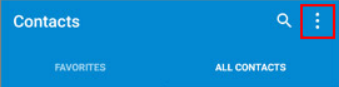
- Στη λίστα επιλογών, κάντε κλικ στις Επαφές για εμφάνιση.
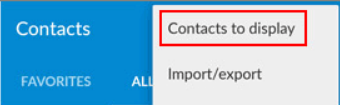
- Στη λίστα, πρέπει να πατήσετε Όλες οι επαφές. Εάν δεν έχουν επιλεγεί όλες οι επαφές, αυτό ήταν το πρόβλημα πίσω από την εξαφάνιση των επαφών σας. Αφού κάνετε αυτήν την επιλογή, θα μπορείτε να δείτε όλες τις επαφές στη λίστα σας.
2. Επαναφορά μέσω των Επαφών Google
Η δεύτερη μέθοδος είναι να επαναφέρετε τις επαφές που διαγράψατε κατά λάθος τον τελευταίο καιρό. Αυτή η μέθοδος είναι αρκετά απλή στην εκτέλεση. Εάν διαγράψατε την επαφή σας και μετά συνειδητοποιήσατε ότι ήταν σημαντική, τότε αυτή η μέθοδος είναι για εσάς. Ακολουθήστε τα παρακάτω βήματα για να επαναφέρετε τις διαγραμμένες επαφές σας.
- Ανοίξτε την εφαρμογή Επαφές Google στο τηλέφωνό σας. Η λήψη της εφαρμογής μπορεί να γίνει από εδώ .
- Θα δείτε τις γραμμές στην επάνω αριστερή πλευρά της οθόνης. Πατήστε πάνω του.
- Στη λίστα, κάντε κλικ στις ρυθμίσεις. Και μετά κάντε κλικ στο Αναίρεση αλλαγών.

- Ως αποτέλεσμα, μπορείτε πλέον να επιλέξετε από μια ποικιλία χρονικών διαστημάτων (π.χ. 1,5, 10 λεπτά), καθώς και την επιλογή δημιουργίας προσαρμοσμένου χρονικού διαστήματος. Μπορείτε να επιλέξετε το χρονικό διάστημα στο οποίο διαγράψατε κατά λάθος την επαφή σας.
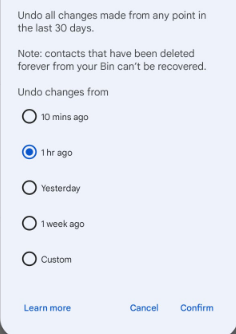
- Επιβεβαιώστε την επιλογή σας χρησιμοποιώντας το κουμπί «Επιβεβαίωση».
- Με αυτό, οι επαφές σας θα αποκατασταθούν από την περίοδο που επιλέξατε.
3. Χρήση Λογαριασμού Google
Εάν έχετε τηλέφωνο Android, πιθανότατα είναι συνδεδεμένο με τον λογαριασμό σας Google. Αν συμβαίνει αυτό, είστε σε καλά χέρια! Ο συγχρονισμός του smartphone σας με τον λογαριασμό σας στο Gmail και η ανάκτηση όλων των επαφών σας είναι τόσο απλό όσο ο εκ νέου συγχρονισμός του λογαριασμού σας Google. Αλλά εδώ είναι η συμφωνία: Μόνο εάν δημιουργήσατε πρόσφατα αντίγραφα ασφαλείας των επαφών σας, μπορείτε να χρησιμοποιήσετε τον Λογαριασμό σας Google για να τις ανακτήσετε. Δείτε πώς μπορείτε να το κάνετε.
- Κατεβάστε τις επαφές Google από τον παραπάνω σύνδεσμο και συνδεθείτε με τον λογαριασμό σας Google.
- Στην επάνω αριστερή πλευρά κάντε κλικ στις τρεις γραμμές. Από τη λίστα επιλογών, κάντε κλικ στις Ρυθμίσεις.
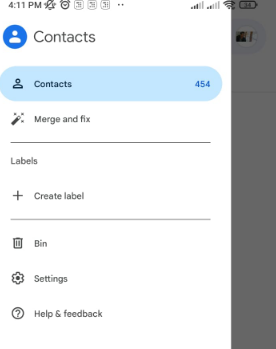
- Στη λίστα των μενού επιλέξτε Επαναφορά.

- Επιλέξτε μια ώρα για την επαναφορά των επαφών σας. 10 λεπτά, 1 ώρα, εβδομάδα περίπου.
- Επιλέξτε το αντίγραφο ασφαλείας που θέλετε να επαναφέρετε και κάντε κλικ στο Restore.
- Μετά τη διαδικασία, συγχρονίστε ξανά από τον λογαριασμό σας στο google.
Σημείωση – Μόνο εάν έχετε ένα πρόσφατο αντίγραφο ασφαλείας των επαφών σας θα λειτουργήσει αυτή η επιλογή. Εάν όχι, μην ανησυχείτε. Ωστόσο, υπάρχουν μερικά πράγματα που μπορούν να γίνουν.
4. Χρήση του FoneDog Android Data Recovery
Η 4η και τελευταία μέθοδος για να ανακτήσετε τις επαφές σας είναι χρησιμοποιώντας την Ανάκτηση δεδομένων Android. Αυτός είναι ίσως ο μόνος τρόπος που απομένει εάν τίποτα παραπάνω δεν λειτούργησε για εσάς. Δείτε πώς μπορείτε να το κάνετε αυτό.
- Κατεβάστε το FoneDog Android Data Recovery από εδώ .
- Μετά τη λήψη, εγκαταστήστε την εφαρμογή.
- Ανοίξτε την εφαρμογή σας και κάντε κλικ στο Data Recovery.
- Τώρα, συνδέστε το τηλέφωνό σας στον υπολογιστή μέσω καλωδίου USB.
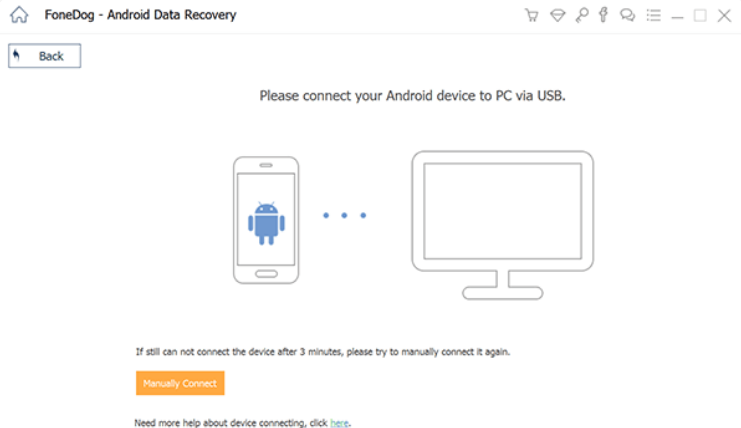
- Το επόμενο βήμα είναι να ενεργοποιήσετε τη λειτουργία εντοπισμού σφαλμάτων στο τηλέφωνό σας. Αυτό είναι το πιο σημαντικό βήμα. Μπορείτε να ενεργοποιήσετε τη λειτουργία εντοπισμού σφαλμάτων από τις ρυθμίσεις του Android.
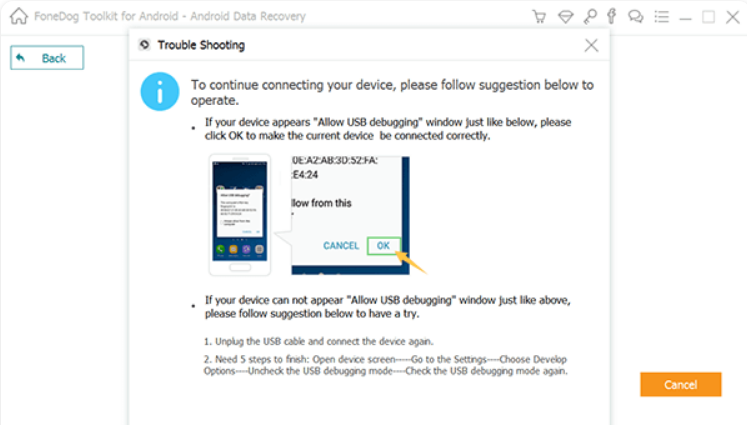
- Μετά την επιτυχή σύνδεση, θα δείτε τις επιλογές που μπορούν να ανακτηθούν.
- Πατήστε Επαφές και μετά κάντε κλικ στο επόμενο για να ξεκινήσει η σάρωση.
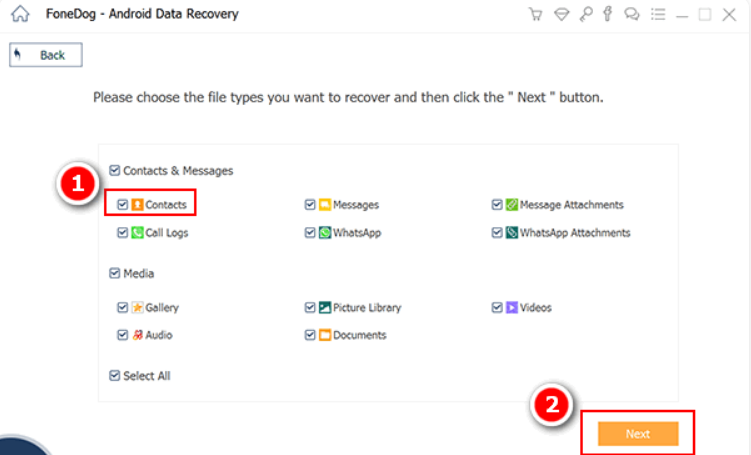
- Θα μπορείτε να δείτε όλες τις επαφές που ανακαλύφθηκαν μετά την ολοκλήρωση της σάρωσης. Έχετε την επιλογή να τα σημειώσετε όλα ταυτόχρονα. Μπορείτε να επισημάνετε τα πλαίσια δίπλα στις επαφές που θέλετε να ανακτήσετε.
- Για να πραγματοποιήσετε λήψη των επαφών, κάντε κλικ στην επιλογή Ανάκτηση.
- Κατά τη λήψη, τα αρχεία αποθηκεύονται σε μορφή vCard, HTML και CSV. Μπορείτε απλώς να τα αντιγράψετε στο τηλέφωνό σας Android και να τα χρησιμοποιήσετε από εκεί.
Αυτές είναι οι βασικές 4 μέθοδοι με τις οποίες μπορείτε να επαναφέρετε χαμένες ή διαγραμμένες επαφές στο android. Μπορείτε να τα δοκιμάσετε ένα προς ένα και να δείτε ποιο σας ταιριάζει. Σχολιάστε σε περίπτωση αμφιβολίας.